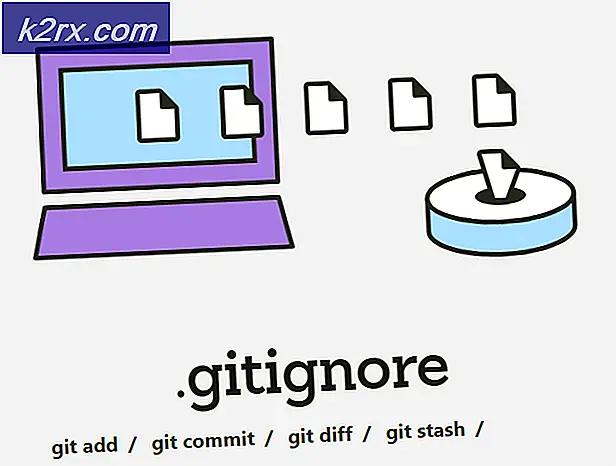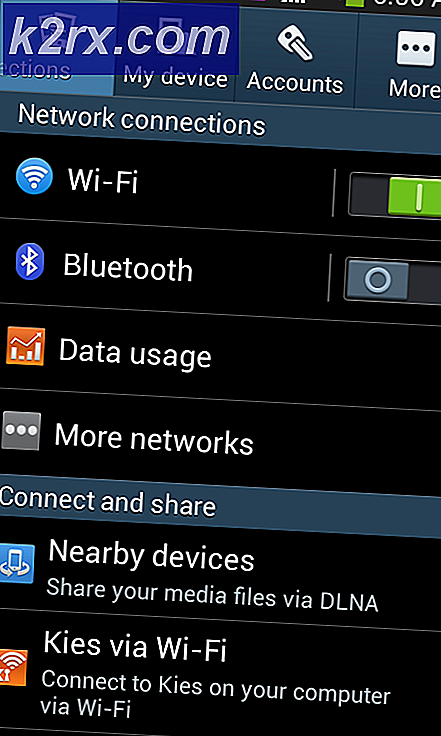Làm thế nào để loại bỏ các Cast để thiết bị tùy chọn từ menu ngữ cảnh trong Windows 10
Trong Windows 10, khi bạn nhấp chuột phải vào tệp, trình đơn ngữ cảnh hiển thị có mục nhập cụ thể có tên là Cast to device cho phép người dùng xuất tệp sang thiết bị được kết nối với máy tính của họ. Hữu ích như tính năng này có vẻ như, có rất ít người dùng Windows 10 thực sự sử dụng nó và có nhiều người dùng Windows 10 thực sự muốn xóa tùy chọn Truyền tới thiết bị từ trình đơn ngữ cảnh nhấp chuột phải của họ để gọn gàng menu ngữ cảnh lên một chút.
Vâng, tùy chọn Cast to device chắc chắn có thể được xóa khỏi menu ngữ cảnh nhấp chuột phải trong Windows 10 và sau đây là hai phương pháp khác nhau mà bạn có thể sử dụng để thực hiện:
Phương pháp 1: Sử dụng tệp .REG được thiết kế riêng cho mục đích này
Cách đơn giản nhất để xóa tùy chọn Truyền sang thiết bị từ menu ngữ cảnh nhấp chuột phải của bạn trong Windows 10 là tạo và sử dụng tệp .REG đơn giản được thiết kế riêng cho mục đích này. Để làm như vậy, bạn sẽ phải:
Mở Menu Bắt đầu .
Tìm kiếm notepad và sau đó nhấp vào kết quả tìm kiếm có tiêu đề Notepad .
Nhập văn bản sau vào tài liệu Notepad trống:
Windows Registry Editor phiên bản 5.00
[HKEY_LOCAL_MACHINE \ SOFTWARE \ Microsoft \ Windows \ CurrentVersion \ Shell Tiện ích mở rộng \ Bị chặn]
{7AD84985-87B4-4a16-BE58-8B72A5B390F7} = Menu Phát tới
Nhấn Ctrl + S để lưu tệp.
Mở menu thả xuống ở phía trước Lưu dưới dạng và chọn Tất cả các tệp .
Bạn có thể đặt tên tệp bất cứ điều gì bạn muốn miễn là bạn cung cấp cho nó một phần mở rộng .REG. Ví dụ, đặt tên cho tập tin reg sẽ làm tốt.
Duyệt đến vị trí mong muốn của bạn cho tệp và nhấp vào Lưu .
Điều hướng đến thư mục mà bạn đã lưu tệp .REG và nhấp đúp vào nó để khởi chạy nó.
Khi tệp yêu cầu bạn cho phép chỉnh sửa đăng ký của mình, hãy cấp cho nó quyền cần thiết.
Mẹo CHUYÊN NGHIỆP: Nếu vấn đề xảy ra với máy tính của bạn hoặc máy tính xách tay / máy tính xách tay, bạn nên thử sử dụng phần mềm Reimage Plus có thể quét các kho lưu trữ và thay thế các tệp bị hỏng và bị thiếu. Điều này làm việc trong hầu hết các trường hợp, nơi vấn đề được bắt nguồn do một tham nhũng hệ thống. Bạn có thể tải xuống Reimage Plus bằng cách nhấp vào đâyKhởi động lại máy tính của bạn và bạn sẽ không còn thấy mục nhập Cast to device trong menu ngữ cảnh của mình nữa. Bạn có thể xóa tệp .REG khi bạn đã hoàn tất.
Phương pháp 2: Sử dụng ShellExView để vô hiệu hóa tiện ích mở rộng của mục nhập
Nếu Phương pháp 1 không hoạt động cho bạn hoặc bạn không muốn làm phiền với một thứ gì đó tinh vi như đăng ký của máy tính, có một phương pháp khác mà bạn có thể sử dụng, một phương pháp liên quan đến việc sử dụng ứng dụng của bên thứ ba được gọi là ShellExView . ShellExView là một chương trình cho phép bạn xem tất cả các phần mở rộng vỏ được cài đặt trên máy tính của bạn và kích hoạt / vô hiệu hóa chúng như bạn muốn. Để sử dụng phương pháp này để xóa mục nhập Cast sang thiết bị khỏi menu ngữ cảnh trong Windows 10, bạn cần phải:
Nhấn vào đây để tải xuống ShellExView .
Giải nén thư mục ShellExView .ZIP vào một thư mục mới bằng chương trình nén như WinRAR.
Mở ShellExView mới được giải nén
Khởi chạy ShellExView bằng cách nhấp vào ứng dụng có tên shexview .
Bạn sẽ được đáp ứng với một danh sách tất cả các phần mở rộng vỏ được cài đặt trên máy tính của bạn một khi chương trình được thực hiện biên dịch nó. Trong danh sách này, xác định vị trí và nhấp chuột phải vào một phần mở rộng vỏ tên là PlayTo .
Trong menu ngữ cảnh, nhấp vào Tắt mục đã chọn .
Thoát ShellExView và khởi động lại máy tính của bạn và bạn sẽ không còn thấy tùy chọn Truyền tới thiết bị trong menu ngữ cảnh khi khởi động.
Khi bạn đã hoàn tất với ShellExView, bạn có thể xóa nó khỏi máy tính của bạn. Để bật lại mục nhập Cast to device, chỉ cần lặp lại các bước được liệt kê ở trên nhưng lần này nhấp vào Bật mục đã chọn sau khi nhấp chuột phải vào tiện ích mở rộng vỏ PlayTo .
Mẹo CHUYÊN NGHIỆP: Nếu vấn đề xảy ra với máy tính của bạn hoặc máy tính xách tay / máy tính xách tay, bạn nên thử sử dụng phần mềm Reimage Plus có thể quét các kho lưu trữ và thay thế các tệp bị hỏng và bị thiếu. Điều này làm việc trong hầu hết các trường hợp, nơi vấn đề được bắt nguồn do một tham nhũng hệ thống. Bạn có thể tải xuống Reimage Plus bằng cách nhấp vào đây